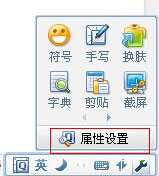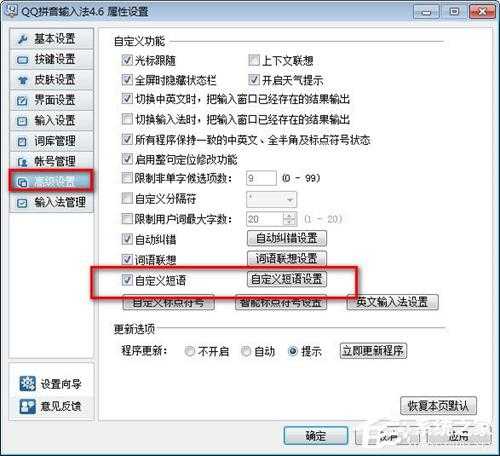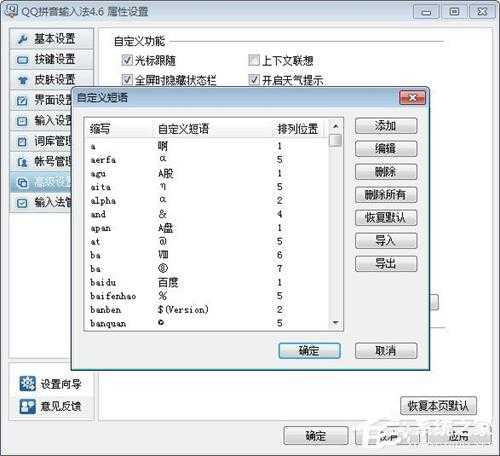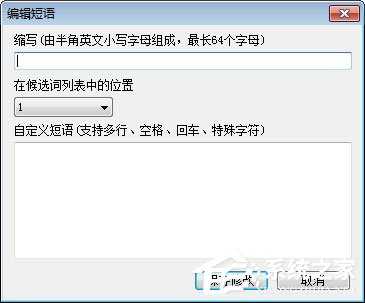QQ拼音输入法怎么自定义短语?QQ拼音输入法自定义短语的方法
(编辑:jimmy 日期: 2024/12/24 浏览:2)
QQ拼音输入法怎么自定义短语?QQ拼音输入法自定义短语的方法
当我们在从事客服之类的工作之时,由于我们每天都要回答很多问题,而这些问题往往都是重复的,打起字来难免觉得厌烦。其实,当我们遇到这样的情况之时,我们可以自定义短语,将一些经常要重复打的句子设置成快捷用语,这样就会方便很多。那么,QQ拼音输入法怎么自定义短语呢?下面,我们就一起往下看看QQ拼音输入法自定义短语的方法。
方法步骤
1、鼠标左键单击扳手图标,点击“属性设置”;
2、鼠标左键单击“高级设置”,勾选上“自定义短语”,鼠标左键单击按钮“自定义短语设置”;
3、左键单击“添加”按钮;
4、弹出“编辑短语”对话框,首先设置快捷短语的快捷键,建议使用组合键,不容易和其他短语快捷键冲突,然后设置短语的排序,此排序应用在我们输入快捷键后弹出的输入法对话框,其次设置我们这次编辑的快捷短语;
5、演示下设置完毕后的输入效果。
以上就是QQ拼音输入法自定义短语的具体方法,按照以上方法进行操作,就能轻松设置好QQ拼音输入法自定义短语了。